Il suono di avvio è disattivato per impostazione predefinita in Windows 10 probabilmente perché la maggior parte degli utenti non lo trova così utile. Tuttavia, ci sono pochi utenti che vorrebbero attivare il suono di avvio e impostare un suono personalizzato come suono di avvio di Windows 10.
Anche se accendere e spegnere il suono di avvio è estremamente semplice in Windows 10 e nelle versioni precedenti, cambiare il suono di avvio predefinito non è facile. Poiché Windows 10 (come i suoi predecessori) non offre un'opzione per modificare il suono di avvio predefinito e il file audio utilizzato per il suono di avvio è sepolto nei file di sistema, cambiare il suono di avvio non è un compito facile.
Fortunatamente, c'è un software gratuito là fuori per consentire di modificare il suono di avvio di Windows 10 predefinito.
In questa guida, vedremo come attivare il suono di avvio e modificare il suono di avvio in Windows 10.
Abilita il suono di avvio di Windows 10
Il suono di avvio non è attivato per impostazione predefinita in Windows 10. È necessario attivare l'audio di avvio per far sì che il PC Windows 10 riproduca il suono di avvio.
Passaggio 1: fare clic con il pulsante destro del mouse sull'icona del volume / del suono nella barra delle applicazioni della barra delle applicazioni, quindi fare clic su Audio per aprire la finestra di dialogo Audio.

Passaggio 2: passa alla scheda Suoni . Qui, seleziona Riproduci suono di avvio di Windows e poi fai clic sul pulsante Applica per attivare il suono di avvio di Windows 10.
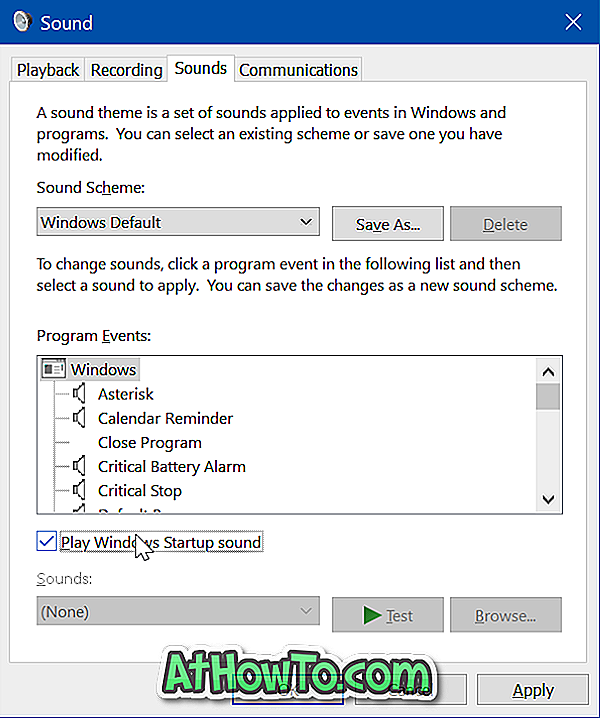
È possibile riavviare il PC una volta per assicurarsi che Windows 10 riproduca il suono di avvio all'accensione del PC. Il suono di avvio verrà riprodotto quando il PC si avvia alla schermata di blocco.
Se il suono di avvio non è riproducibile o udibile, assicurarsi di non aver disattivato l'audio degli altoparlanti del PC o controllare se il livello del volume è troppo basso.
Cambia l'audio di avvio di Windows 10
Il programma Startup Sound Changer non è completamente compatibile con Windows 10. Pertanto, si consiglia di non utilizzare tale programma.
Invece, si consiglia di utilizzare WinAero Tweaker (dallo sviluppatore di Startup Sound Changer) che offre un'opzione per cambiare il suono di avvio di Windows 10 con facilità.
Seguire le indicazioni fornite di seguito per modificare il suono di avvio di Windows 10.
IMPORTANTE: la modifica del suono di avvio predefinito in Windows 10 richiede la modifica dei file di sistema. Mentre il programma cambia con facilità il suono di avvio, ti consigliamo di creare un punto di ripristino del sistema in modo che tu possa ripristinare il file originale e suonare se le cose vanno a sud.
Passaggio 1: scarica, installa ed esegui WinAero Tweaker sul tuo PC Windows 10. Si noti che dopo aver eseguito la configurazione, è possibile selezionare la versione portatile se non si desidera installare il programma sul PC.
Passaggio 2: Dopo aver eseguito WinAero Tweaker, accedere a Aspetto > Suono di avvio .
Passaggio 3: sul lato destro, fai clic su Sostituisci l' opzione di avvio audio, quindi cerca il file audio .WAV che desideri impostare come nuovo suono di avvio.

Come detto, il file audio deve essere solo in formato .WAV. Se hai il file audio in MP3 o in qualsiasi altro formato, convertilo in formato .WAV usando un servizio online o utility di terze parti.
Seleziona il file audio, quindi fai clic sul pulsante Apri . Quando viene visualizzata la richiesta, fai clic su Riavvia ora o Riavvia più tardi .
La prossima volta che riavvierai il PC, Windows 10 riprodurrà il nuovo suono di avvio.














